Comment modifier l'heure de rejet de la notification de bannière sur macOS
macOS a deux types de notifications différents qu'il peut vous montrer; bannières et alertes. Les alertes restent affichées sur votre écran jusqu'à ce que vous les supprimiez et les bannières disparaissent au bout de cinq secondes. Cela peut être trop long ou pas assez long. C'est quelque chose qui peut différer d'un utilisateur à l'autre. macOS ne permet pas aux utilisateurs de choisir la durée pendant laquelle la notification de bannière reste sur votre écran avant de se retirer automatiquement. Cela dit, une simple commande de terminal vous permet de modifier le délai de rejet de la notification de bannière en ce que vous voulez. Voici ce que vous devez faire.
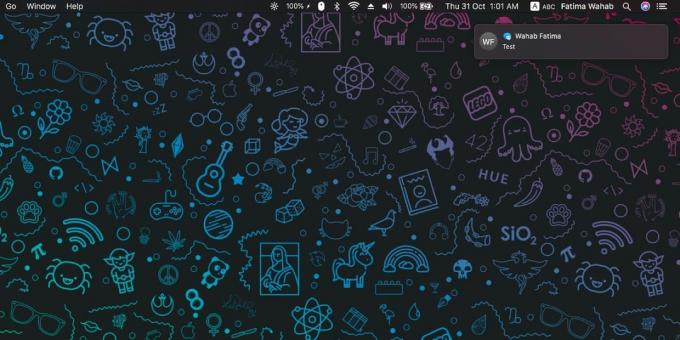
Délai de rejet de la notification de bannière
Ouvrez le terminal et exécutez la commande suivante. Remplacez le nombre à la fin par combien de temps vous voulez qu'une notification de bannière reste sur votre écran avant d'être fermée. Le temps est en secondes. La durée par défaut est de cinq secondes.
par défaut, écrivez com.apple.notificationcenterui bannerTime -int 10
Après avoir exécuté la commande, vous devez redémarrer votre Mac. Ne passez pas cette étape.

Cela fera l'affaire. Les notifications de bannière de toutes les applications autorisées à afficher des notifications resteront pendant la durée que vous leur aurez définie. Il s'agit d'un paramètre uniforme qui s'appliquera à toutes les notifications de bannière et il ne peut pas être défini par application. Tu peux toujours désactiver les notifications pour une application si vous ne souhaitez pas en voir les notifications.
Nous avons mentionné plus tôt que macOS a deux types de notifications. Les bannières sont le type de notifications qui sont automatiquement rejetées, donc si vous recherchez les notifications qui apparaissent mais disparaissent également sans intervention de l'utilisateur, c'est le type que vous devez utilisation. Si la seule raison pour laquelle vous souhaitez modifier la durée de la notification de type de bannière est qu'elle est rejetée trop tôt, vous pouvez toujours essayer d'utiliser les alertes à la place.
Vous pouvez définir le type de notification par application. Pour les applications qui envoient des notifications critiques plus importantes, vous pouvez utiliser le type d'alerte. Pour les notifications moins importantes, vous pouvez utiliser des bannières.
Il est étrange que macOS ne donne pas aux utilisateurs la possibilité de modifier la durée de la bannière à partir de l'application Préférences Système. Windows 10 est exactement le contraire; il donne aux utilisateurs quelques options prédéfinies pour changer la durée d'un notification toast est visible avant d'être supprimée. Cependant, aucune commande ne permet de définir une durée personnalisée. C'est une lacune terrible que Windows 10 a, mais il semble qu'Apple en ait un pour le faire. Tout ce que l'on peut dire, c'est qu'au moins il y a une commande Terminal pour le contourner.
Chercher
Messages Récents
Le navigateur à bulles est une visionneuse à trois volets visuellement attrayante pour Evernote
Application Mac d'Evernote a été récemment réorganisé; la refonte c...
Obtenez un sélecteur d'application plus rapide et moins intrusif sous OS X avec Vecte
Le changement d'application et de fenêtre sous OS X est - comme tou...
Ajouter des signets Chrome et Firefox à l'index de recherche Spotlight Mac avec Brow
Spotlight dans OS X indexe beaucoup de choses, mais en ce qui conce...



